如何在Mac上恢复损坏的Word文件?
2021-11-23 09:41:48
编辑:
阅读:462次
摘要
在使用Word的时候,我们经常会遇到一个问题:Word打开后,却发现里面的内容都不见了,或者直接显示文件损坏,这种情况下还能找回丢失的Word文件吗?或许你可以尝试本文中的方法,看看能否恢复损坏的文件。
如果Word文件出现问题,这将是非常坏的一种情况,对我们的工作学习会有很大的影响。当我们在 Mac 计算机上打开Word时,却看不到任何数据,这真的让人心情很糟糕!如果您也遇到此问题,可以好好地看看本篇文章, 本文介绍了如何有效地解决这个问题。
我平时多是用的Microsoft Word来进行Word文档编辑,最近,我做好了方案文档,准备检查后发给客户,却发现文件打开后无法看到任何内容,我没有进行任何操作,为什么我的文档损坏了呢?我现在非常着急,因为这个文档很重要,请问怎么能找回损坏的Word文件呢?
别担心,在本文中,我将向您介绍发生此问题的原因和解决方法,因此,如果您遇到此类问题,请参阅本文的内容,并自行解决问题。
是什么原因导致此问题?
不能正确打开Word文件的问题可能由多种原因引起, 许多问题与程序本身有关,但有时也可能与数据损坏或程序更新有关,Word文件数据不可见的主要原因是文件损坏。
Word文件损坏
打开Word文件时看不到数据的许多原因是该文件已损坏,如果您以前进行了备份,则从还原备份的文件可能是更有效的修复方法。 如果没有备份,则需要使用专业的 Mac 数据恢复软件来恢复丢失的文件。
现在,我将向您展示在Mac上恢复Word文件的过程,这里需要注意的是,如果之前你已经写入新的数据,那极有可能已经将旧数据覆盖,是很难恢复的。
如何恢复Mac上的损坏的Word文件
在本节中,我们将向您展示如何使用专业的数据修复软件——易我数据恢复Mac版来恢复损坏的Word文件。 按照此步骤恢复Word文件时,Excel 文件将正确打开,并且可以看到数据。下面就下载并安装易我数据恢复Mac版试试吧。
步骤 1. 在易我数据恢复mac版(EaseUS Data Recovery Wizard for Mac Pro)中选择丢失Word文件的位置,然后单击「扫描」按钮。
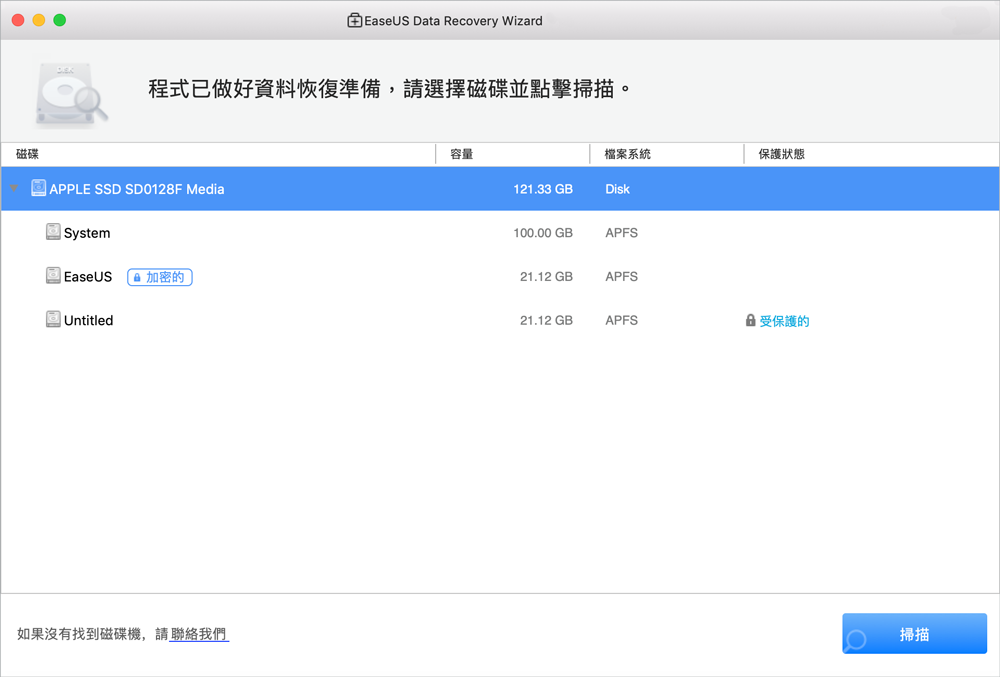
步骤 2. 易我数据恢复Mac版开始对所选磁盘执行快速和深度扫描;与此同时,扫描结果将展示在左侧窗口。
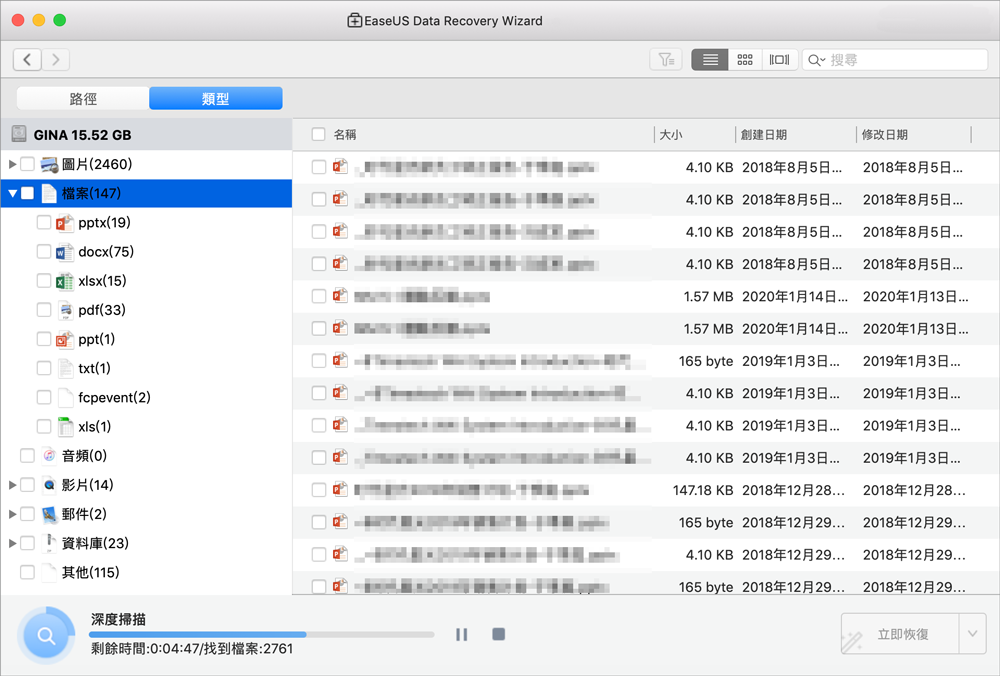
步骤 3. 通过路径和文档类型快速筛选丢失的文件。找到目标Word文件,单击「立即恢复」按钮。
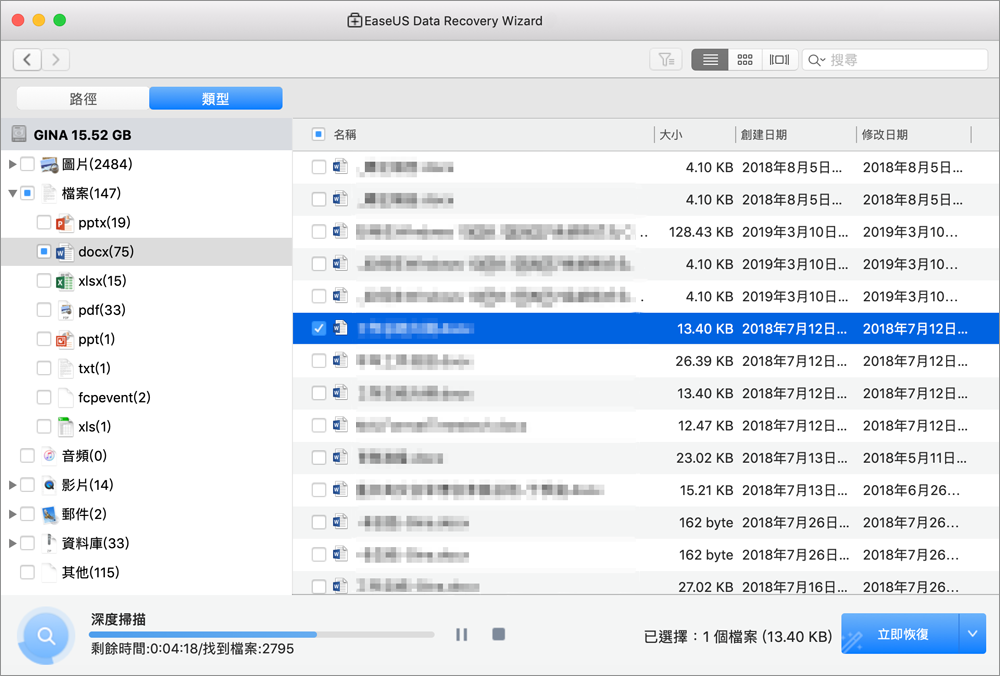
温馨提示:本文由易我科技网站编辑部出品转载请注明出处,违者必究(部分内容来源于网络,经作者整理后发布,如有侵权,请立刻联系我们处理)






